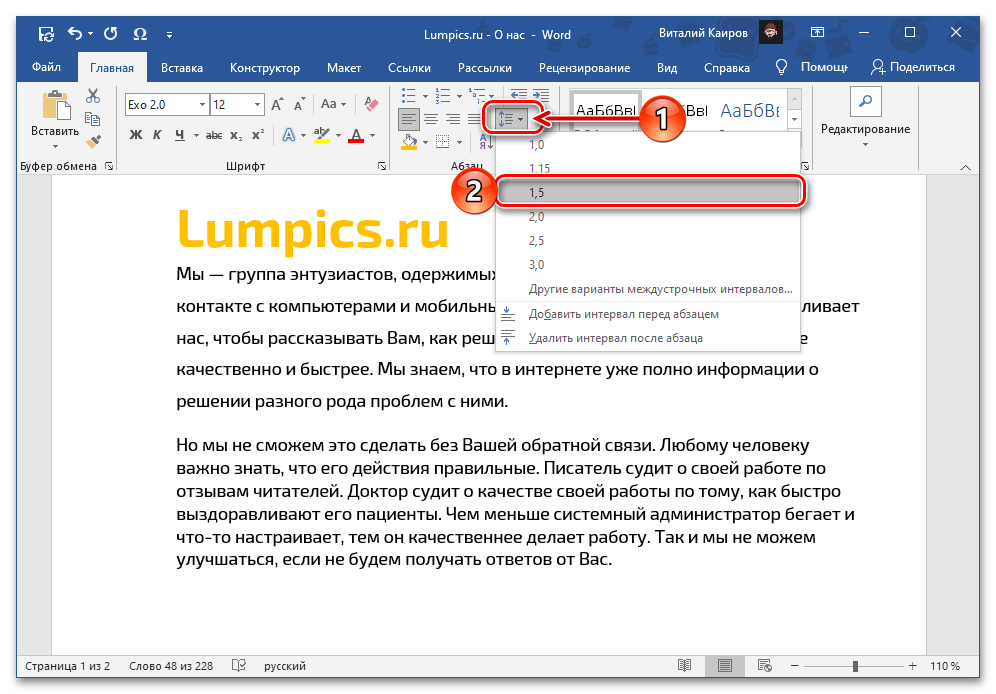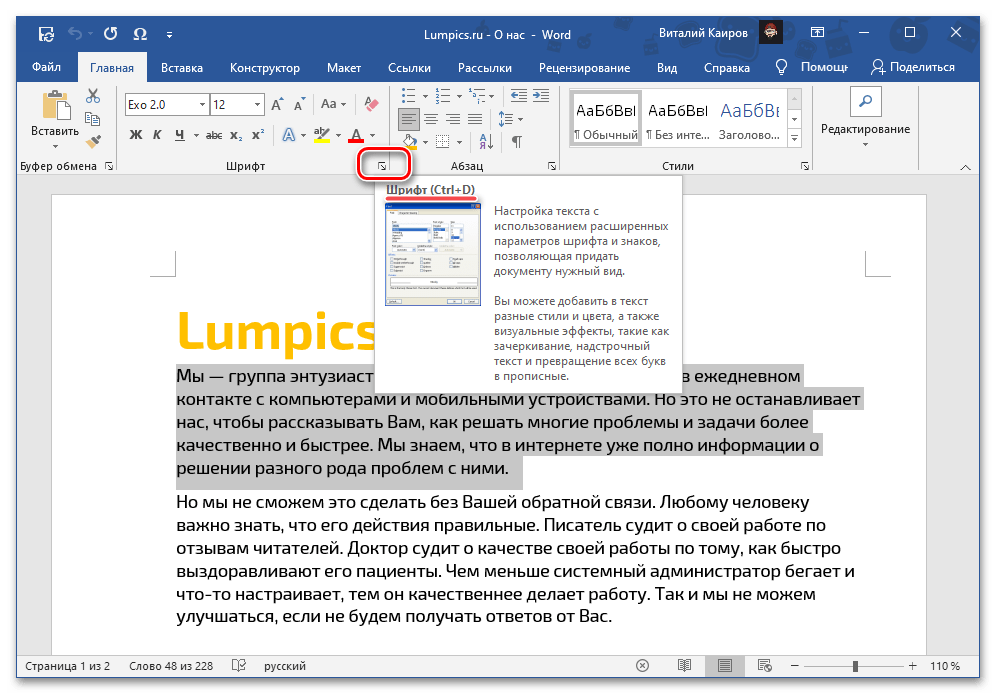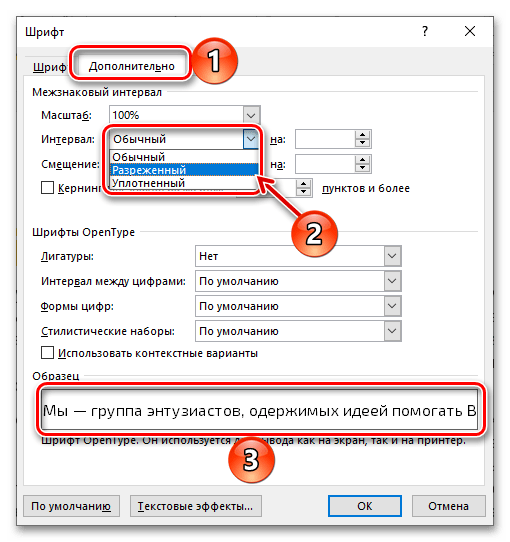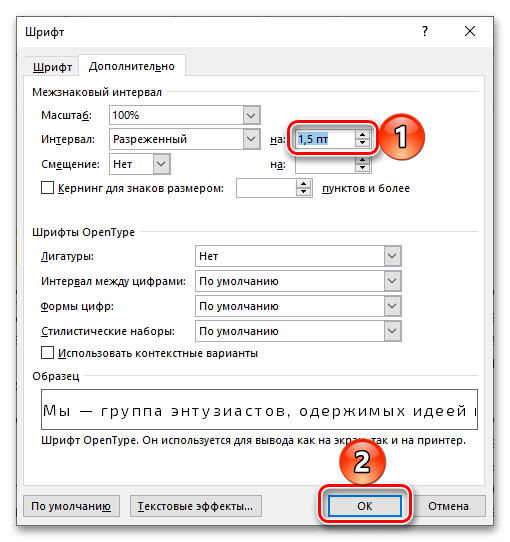Zvýšiť vzdialenosť medzi písmenami v textovom dokumente Wordje možné zmenou dodatočných parametrov písma, čím sa medziznakový interval stane riedkym alebo zadaním ľubovoľnej hodnoty, ktorá presahuje predvolené nastavenie.
- Vyberte úryvok textu, v ktorom je potrebné zväčšiť vzdialenosť medzi písmenami nad predvolené nastavenie.
- Otvoríte okno s nástrojmi skupiny "Písmo", kliknutím na malú šípku v pravom dolnom rohu tohto bloku alebo použitím klávesov "Ctrl+D".
![Vyvolanie parametrov skupiny Písmo na zvýšenie intervalu medzi písmenami v dokumente Microsoft Word]()
Čítajte tiež: Klávesové skratky v Microsoft Word
- Prejdite na kartu "Ďalšie" (v Word 2007 sa nazýva "Medziznakový interval") a v rozbaľovacom zozname "Interval" vyberte "Riedky". Uvidíte, ako to ovplyvní vzhľad textu, v oblasti náhľadu.
![Výber riedkeho intervalu na zvýšenie vzdialenosti medzi písmenami v dokumente Microsoft Word]()
Namiesto riedkeho intervalu môžete ručne zadať vzdialenosť v bodoch, ktorá presahuje štandard, zadaním do poľa "na". Na potvrdenie vykonaných zmien kliknite na "OK",
![Nastavenie ľubovoľného intervalu na zvýšenie vzdialenosti medzi písmenami v dokumente Microsoft Word]()
po čom budete môcť vizuálne posúdiť výsledok.
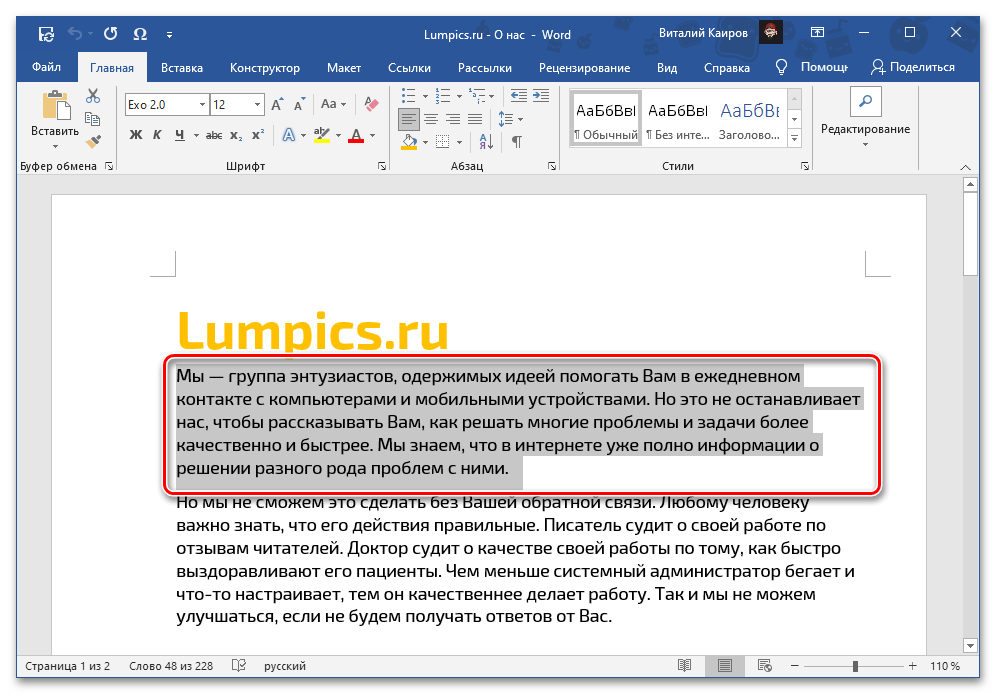
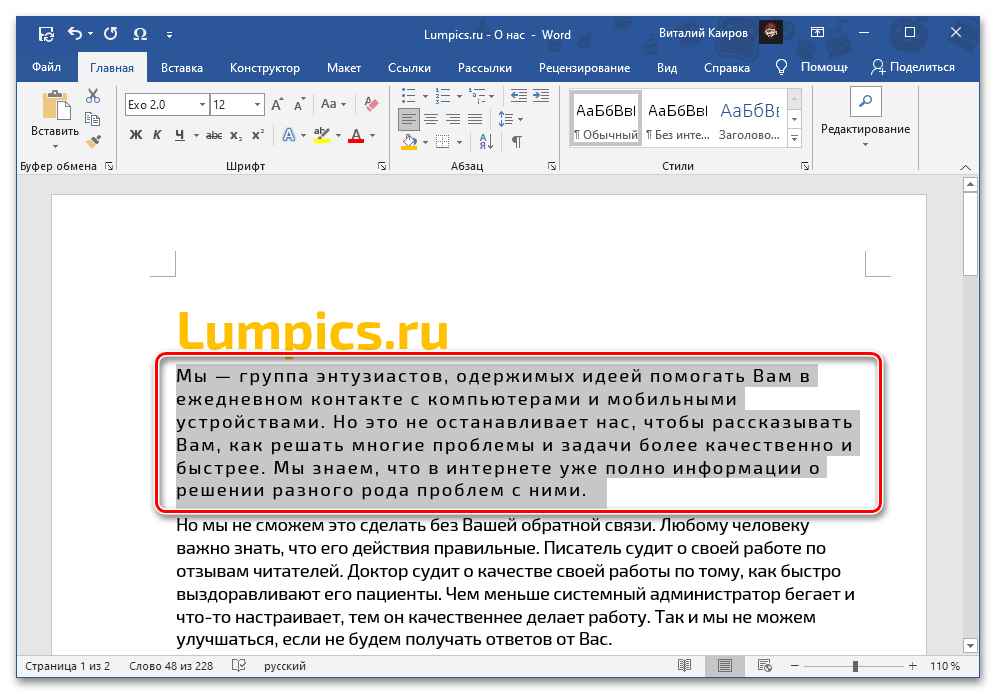
Čítajte tiež: Ako zmeniť písmo vo Worde
Poznámka: Zväčšiť vzdialenosť medzi znakmi vizuálne ešte viac je možné zmenou veľkosti medzier, o čom sme predtým hovorili v samostatnej inštrukcii.
Viac informácií: Ako zvýšiť odsadenie medzi slovami v dokumente Microsoft Word
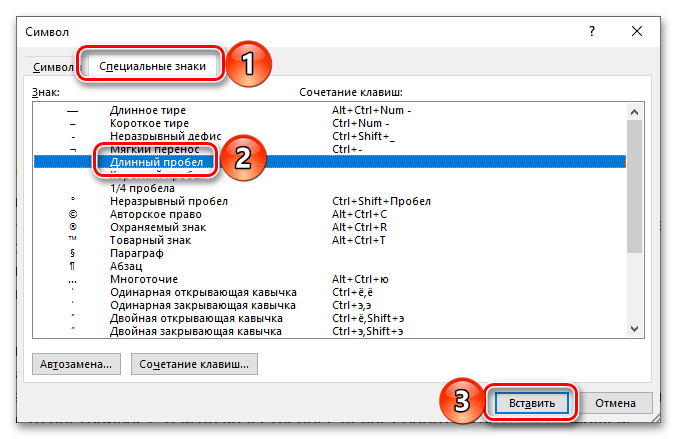
Predložené riešenie umožňuje rovnomerne zvýšiť vzdialenosť medzi všetkými písmenami v texte, ak je však potrebné to urobiť pre jednotlivé páry znakov, bude potrebné zmeniť kerning.
Poznámka: Kerning je úprava vzdialenosti medzi dvoma znakmi, ktorá spočíva v zmenšení tejto hodnoty medzi tými, ktoré si dobre "sadnú" (napríklad latinské písmená "A" a "V") a zvýšení medzi tými, ktoré sa nezmestia.
Čítajte tiež: Ako zmenšiť vzdialenosť medzi písmenami vo Worde
- Opakujte kroky z prvých dvoch krokov predchádzajúcej inštrukcie, prejdite na kartu "Ďalšie" parametrov "Písma".
- Zaškrtnite políčko vedľa položky "Kerning pre znaky veľkosti" a zadajte požadovanú hodnotu do umiestneného vľavo poľa "bodov a viac".
- Na uloženie vykonaných zmien a zatvorenie okna kliknite na "OK".
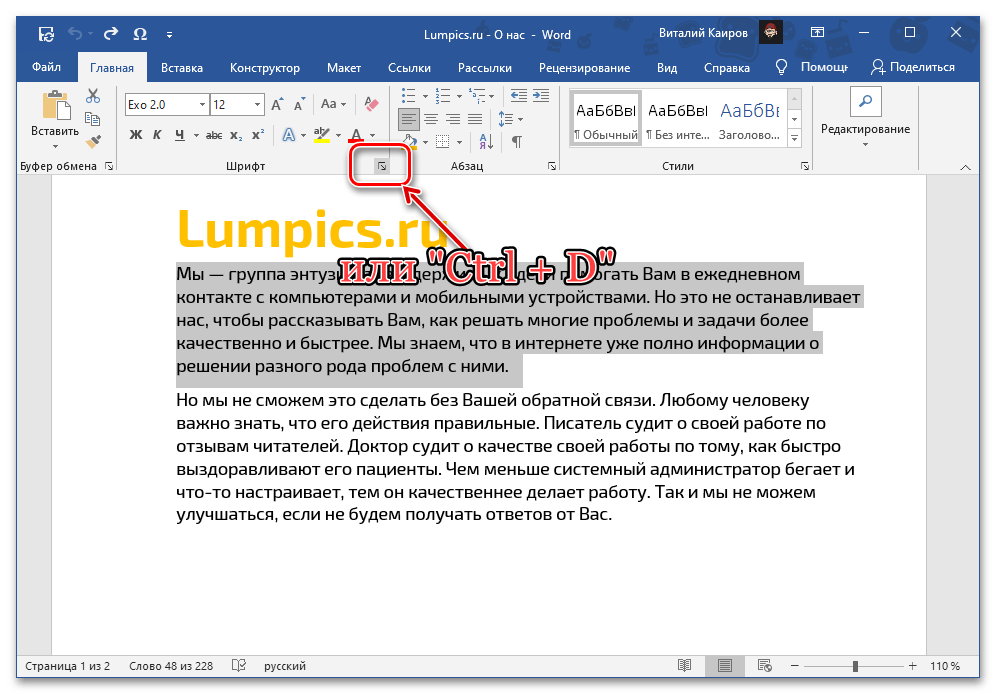
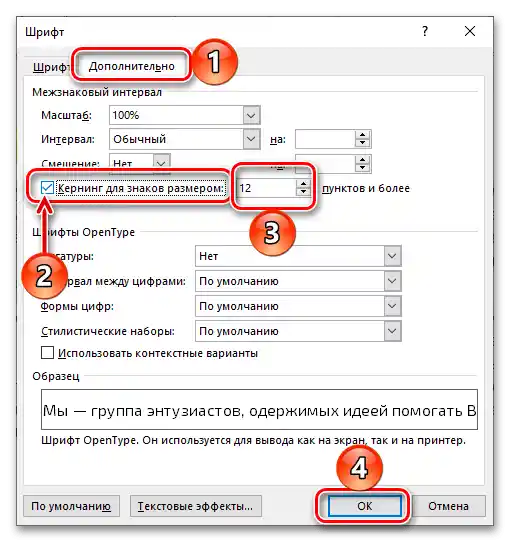
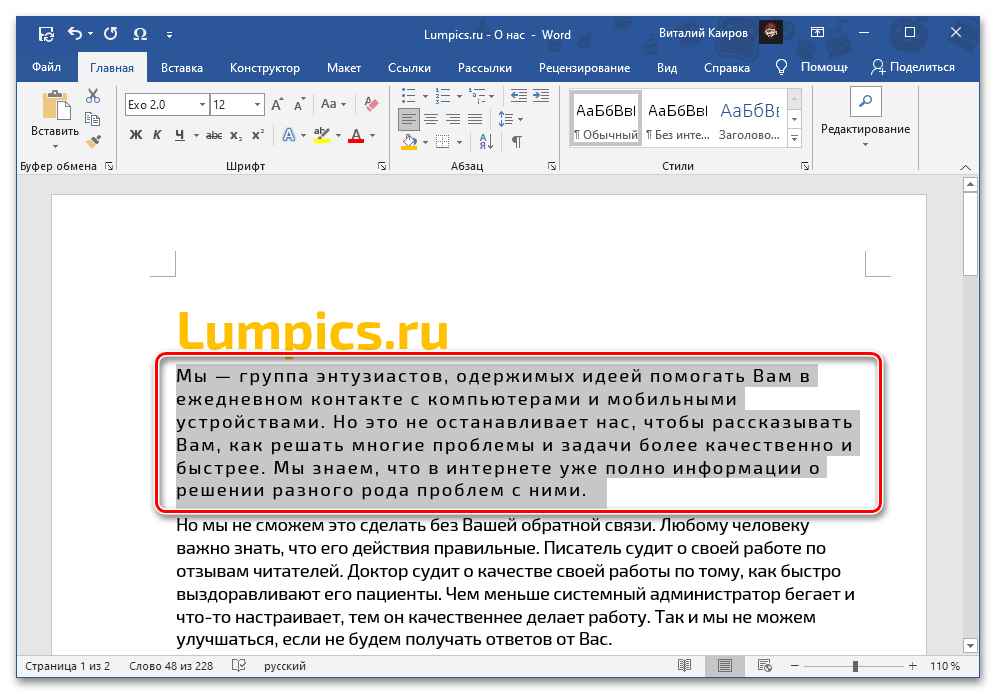
V prípade, že okrem alebo namiesto horizontálnej vzdialenosti medzi znakmi potrebujete zmeniť aj vertikálnu, teda medzi riadkový odstup, oboznámte sa s inštrukciou uvedenou v odkaze nižšie a vykonajte odporúčania v nej uvedené.
Podrobnejšie: Ako zmeniť medzi riadkový odstup vo Worde